С ними ваша система станет работать быстрее и продуктивнее.
1. CCleaner
- Цена: CCleaner Free — бесплатно; CCleaner Professional — от 20 евро в год.
- Русскоязычный интерфейс: есть.
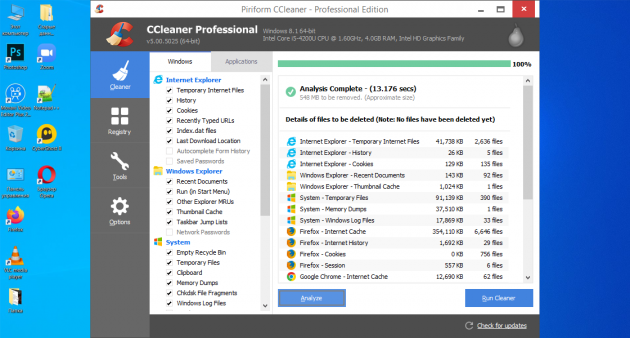
Один из самых популярных пакетов для оптимизации компьютера. Он поможет удалить программы, которыми вы не пользуетесь, очистить Windows от мусора, исправить ошибки реестра, настроить автозагрузку. Также в CCleaner есть функция полного стирания дисков — пригодится, например, перед продажей ПК.
Среди новых возможностей — опция Health Check. Она проанализирует вашу Windows и порекомендует исправления, которые улучшат производительность. А затем автоматически настроит компьютер так, чтобы повысить скорость запуска и конфиденциальность.
Скачать CCleaner →
2. Iobit Advanced SystemCare
- Цена: бесплатно; Pro-версия — 990 рублей.
- Русскоязычный интерфейс: есть.
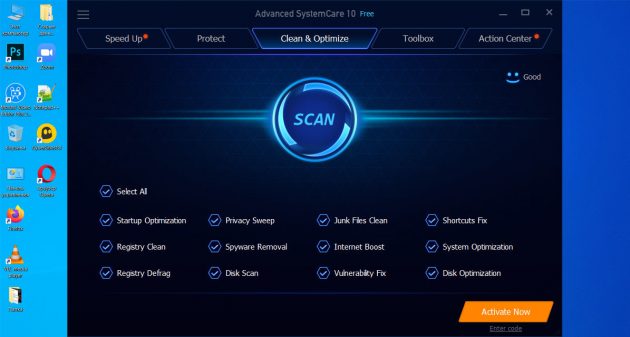
Набор утилит для глубокой оптимизации системы. Он сокращает потребление ресурсов процессора и памяти, избавляет от ненужных файлов, удаляет неверные записи из реестра.
Кроме того, Iobit Advanced SystemCare защищает от несанкционированного доступа и утечки информации, ускоряет загрузку страниц в браузере. В пакете также есть утилиты для восстановления данных и улучшения работы накопителей. Наконец, Iobit Advanced SystemCare с помощью веб-камеры делает фото людей, которые пытались получить доступ к ПК, пока вас не было рядом.
Скачать Iobit Advanced SystemCare →
3. Glary Utilities
- Цена: бесплатно; Pro-версия — от 1 134 рублей.
- Русскоязычный интерфейс: есть.
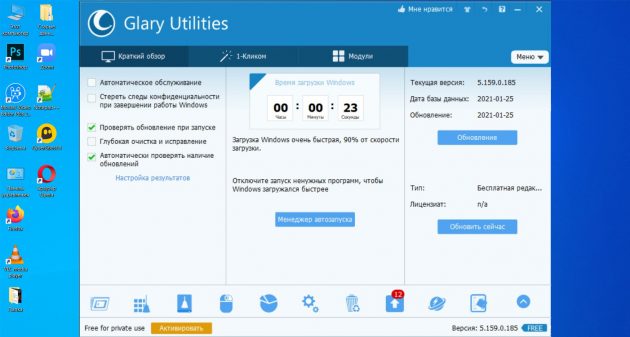
Пакет для всесторонней оптимизации Windows. Избавляет от большинства ошибок, сбоев и зависаний, связанных с проблемами реестра, лишними файлами на носителе, «раздутым» кешем или не до конца удалённым ПО.
Вы также можете загрузить портативную версию Glary Utilities и пользоваться ей без инсталляции. Это поможет сохранить программу после переустановки системы или, например, запускать её с флешки без прав администратора.
Скачать Glary Utilities →
Скачать Glary Utilities Portable →
4. Telamon Cleaner
- Цена: от 499 рублей за три месяца использования; есть бесплатная пробная версия.
- Русскоязычный интерфейс: есть.

Решение для оптимизации и очистки Windows от вредоносного ПО. Быстро находит системный мусор, блокирует шпионские утилиты, удаляет остатки программ и другие ненужные данные.
Разработчики утверждают, что встроенный в Telamon Cleaner антивирус не замедляет компьютер и ничего не стирает без спроса. Также здесь есть удобные инструменты поиска больших файлов и дубликатов — это поможет освободить место на накопителе за пару минут.
Скачать Telamon Cleaner →
5. AVG TuneUp
- Цена: от 1 050 рублей в год; есть бесплатная пробная версия.
- Русскоязычный интерфейс: есть.
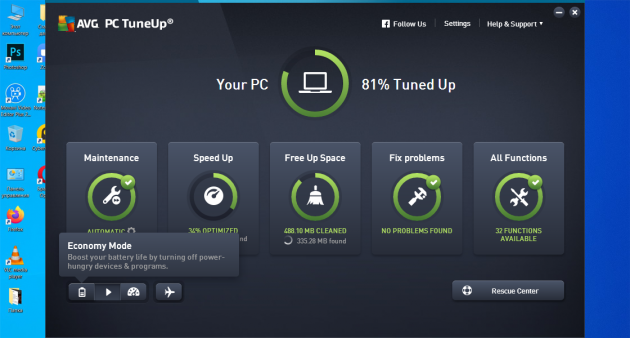
Этот пакет раньше назывался TuneUp Utilities. Он оптимизирует систему, удаляет мусор, помогает восстановить файлы или, наоборот, очистить место на диске. В результате сбоев станет меньше, вырастет производительность, у ноутбука увеличится время работы от батареи.
Одна из ключевых особенностей пакета — функция «Режим сна». Она находит и «усыпляет» приложения с большим количеством элементов автозапуска, а также процессы в фоновом режиме. А когда ПО снова понадобится, утилита «разбудит» его. Такой подход обеспечит экономию ресурсов.
Скачать AVG TuneUp →
6. Wise Care 365
- Цена: бесплатно; Pro-версия — от 1 000 рублей.
- Русскоязычный интерфейс: есть.
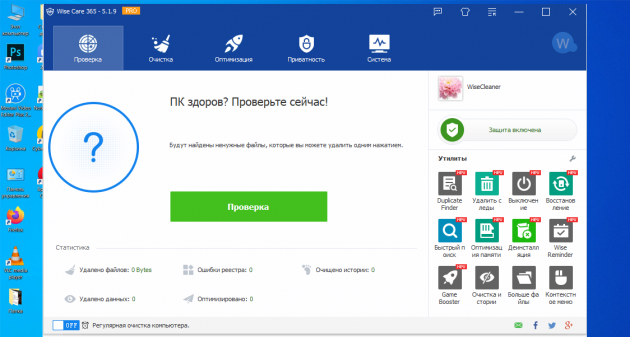
Инструменты Wise Care 365 удалят ненужные временные файлы, чтобы освободить место на диске и ускорить работу Windows. Также программа поможет избавиться от следов удалённого ПО и дубликатов, повысить стабильность системы.
Вы также можете настроить автоматическую остановку зависших процессов, чтобы предупредить сбои. А в платной версии есть защита и оптимизация в режиме реального времени.
Скачать Wise Care 365 →
7. Clean Master for PC
- Цена: бесплатно; Pro-версия — от 29,9 доллара в год.
- Русскоязычный интерфейс: нет.
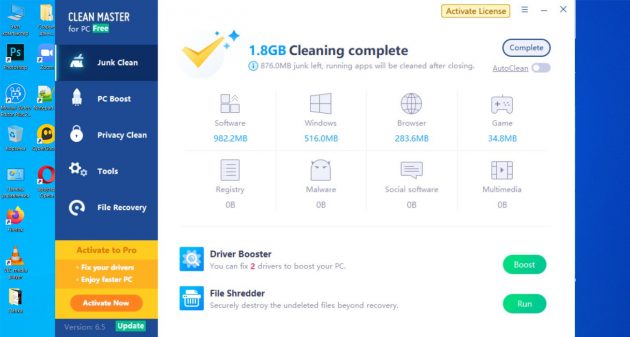
Приложение Clean Master для Android стало одним из самых популярных в своей области, и со временем компания выпустила версию для ПК с простым интерфейсом и высокой скоростью сканирования.
Ускорить работу системы можно буквально одним кликом — искусственный интеллект «под капотом» всё сделает за вас.
В бесплатной версии функций минимум: очистка от мусора (ненужных файлов, записей реестра, остатков удалённого ПО) и оптимизация. В платной также есть утилиты для проверки и обновления драйверов, повышения конфиденциальности, восстановления данных, автоматизации обслуживания и некоторые другие.
Скачать Clean Master for PC →
8. Ashampoo WinOptimizer
- Цена: от 1 100 рублей в год; есть бесплатная пробная версия.
- Русскоязычный интерфейс: есть.
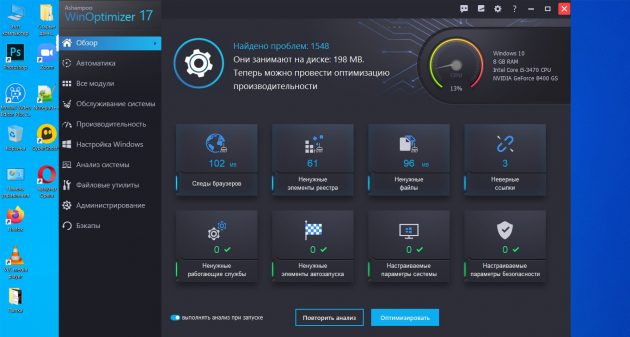
Универсальный пакет для настройки и оптимизации операционной системы разработчики назвали «швейцарским ножом для вашего ПК». Они предлагают 38 модулей для глубокого анализа Windows, предупреждения о сбоях, эффективного удаления программ, в том числе повреждённых, и многого другого.
Ashampoo WinOptimizer также включает сканер для поиска скрытых потоков данных и утилиты для управления конфиденциальностью. С ними вы сможете запретить сбор информации различными программами, избавитесь от ненужных файлов и предупредите их повторную загрузку из Сети.
Скачать Ashampoo WinOptimizer→
9. WinUtilities
- Цена: бесплатно; Pro-версия — от 19,97 доллара.
- Русскоязычный интерфейс: есть.
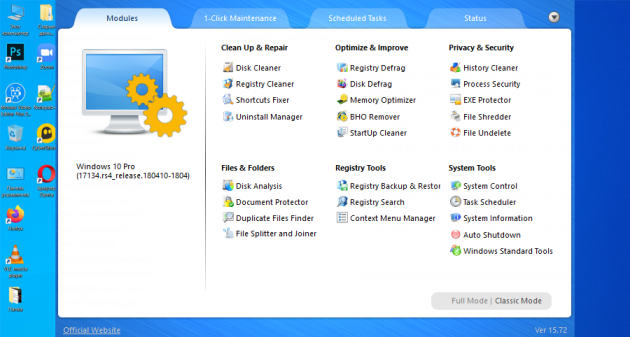
Пакет, который включает более 20 утилит для очистки и тонкой настройки компьютера. Помогает бороться с частыми сбоями и зависаниями системы, вызванными ошибками реестра или недостатком ресурсов.
WinUtilities повысит стабильность работы Windows и освободит место на накопителе. Он эффективно ищет и удаляет дубликаты файлов, может создавать резервные копии данных и выполнять обслуживание по расписанию.
Скачать WinUtilities →
10. Ускоритель компьютера
- Цена: от 690 рублей, есть бесплатная пробная версия.
- Русскоязычный интерфейс: есть.
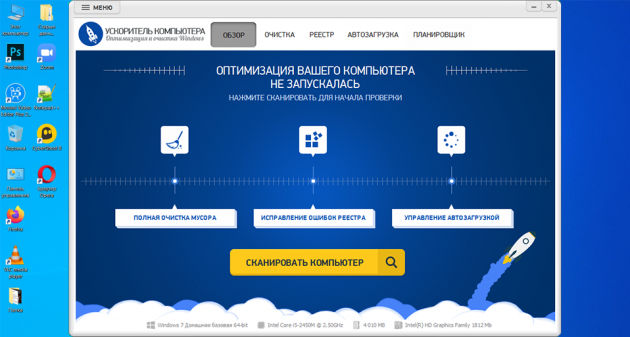
Разработчики простой программы для быстрой и безопасной очистки обещают, что ПК будет работать на 70% быстрее. «Ускоритель компьютера» удалит бесполезные файлы, которые накапливаются в системе, исправит ошибки реестра и поможет оптимизировать автозагрузку.
Большая часть действий выполняется автоматически. Также можно составить расписание запуска, чтобы поддерживать Windows в продуктивном состоянии без лишних усилий.
Скачать «Ускоритель компьютера» →
11. Iolo System Mechanic
- Цена: от 39,96 доллара, есть бесплатная пробная версия.
- Русскоязычный интерфейс: нет.
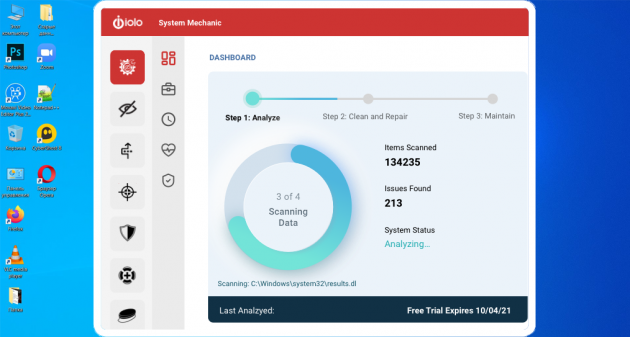
Пакет утилит для оптимизации компьютера тонко настраивает потребление ресурсов процессора, оперативной памяти и накопителя. Интеллектуальная система, по словам разработчиков, в режиме реального времени помогает обнаружить и решить более 30 тысяч различных проблем. А технология ActiveCare запускает сканирование, когда компьютер не используется.
Iolo System Mechanic также ищет и блокирует вредоносное ПО, которое запускается без вашего ведома, замедляет ПК и может украсть ваши данные.
Скачать Iolo System Mechanic →
12. AusLogics BoostSpeed
- Цена: бесплатно; Pro-версия — от 1 015 рублей.
- Русскоязычный интерфейс: есть.
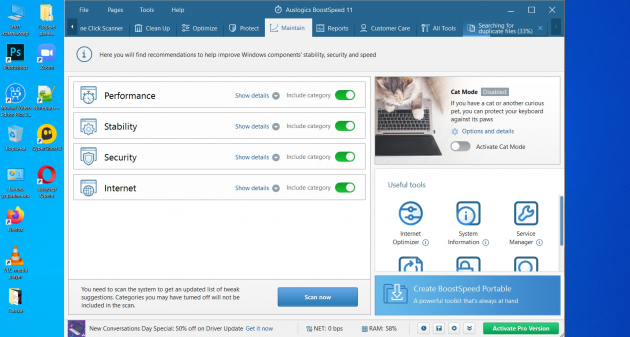
Программа для комплексной очистки ПК, обеспечения конфиденциальности и управления приложениями. В бесплатной версии доступны все основные возможности, в Pro — более глубокий анализ, автоматическая оптимизация и многоуровневая защита данных.
Утилита избавляет Windows 10 от ненужных файлов и другого мусора. Также она может изменить настройки интернет-соединения, чтобы обеспечить максимальную скорость доступа.
Скачать AusLogics BoostSpeed →
13. Razer Cortex: Game Booster
- Цена: бесплатно.
- Русскоязычный интерфейс: есть.
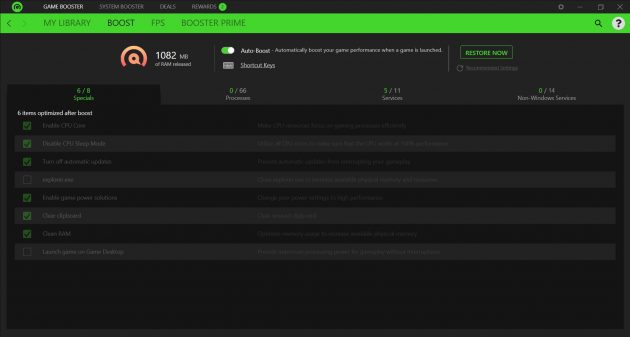
Утилита, которая оптимизирует работу компьютера, чтобы увеличить FPS в играх. Она уже поддерживает Cyberpunk 2077, Fortnite, PUBG, Valorant, Apex Legends, League of Legends, Call of Duty: Modern Warfare.
Razer Cortex стартует автоматически, когда вы начинаете играть. Она останавливает второстепенные процессы и фоновые приложения, освобождая ресурсы процессора и оперативную память для лучшей производительности. А когда вы выходите из игры, утилита восстанавливает прежние настройки.
Есть здесь и ручной режим, а также стандартные функции для повышения производительности системы: очистка от мусора, продвинутый диспетчер задач, управление ресурсами.
Скачать Razer Cortex: Game Booster →
14. WPS Performance Station
- Цена: от 149 рублей в месяц; есть бесплатная пробная версия.
- Русскоязычный интерфейс: есть.
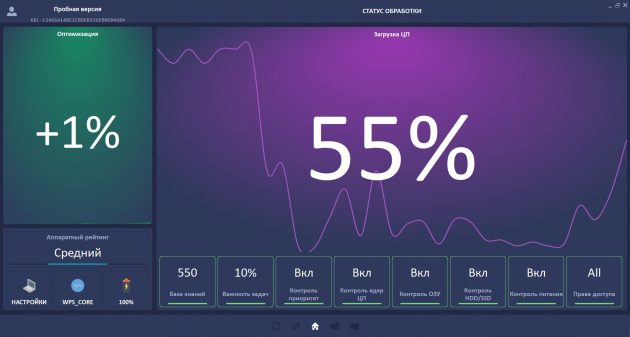
Продвинутый диспетчер задач, который оптимизирует работу Windows 10. Он использует интеллектуальные алгоритмы, чтобы перераспределить приоритеты выполнения процессов, использование ядер и памяти.
По словам создателей, такой подход эффективнее, чем если бы вы просто остановили всё, что запущено в фоне. Настраивать ПО не нужно: WPS Performance Station самостоятельно обучается в процессе и адаптируется именно к вашему компьютеру. Но доступен и ручной режим с детальной расстановкой приоритетов.
Скачать WPS Performance Station →
CCleaner — популярный сервис для чистки, настройки и ускорения ПК. В начале 2024 года ее разработчик покинул российский рынок. Из-за этого пользователи из России не могут напрямую скачать приложение и приобрести лицензию. Мы решили рассмотреть другие решения и узнать, какая программа-аналог CCleaner, работающая в России, теперь лучше всего справляется со своими задачами.
Оглавление:
1. Какую выбрать бесплатную альтернативу запрещенному в России CCleaner
2. Какую сейчас выбирают альтернативу ССклинер
3. Ответы на часто задаваемые вопросы
Чтобы вы получали только проверенную информацию, команда AMS:
- Тестирует все приложения.
- Показывает скриншоты для выбора удобного интерфейса.
- Сравнивает платные и бесплатные версии.
- Исключает программы, которые недоступны или давно не обновляются, чтобы вы не скачали вирус.
- Изучает и проверяет отзывы пользователей.
- Учитывает ваши пожелания, которые вы оставляете в комментариях на сайте или направляете напрямую в центр поддержки через форму.
Какую выбрать бесплатную альтернативу запрещенному в России CCleaner
Мы отобрали 17 приложений и проверили, какая альтернатива программе CCleaner в России для Windows подходит обычным пользователям. Наш обзор составлен из программного обеспечения, которое не требует специальных знаний и сложной настройки.
Ускоритель Компьютера
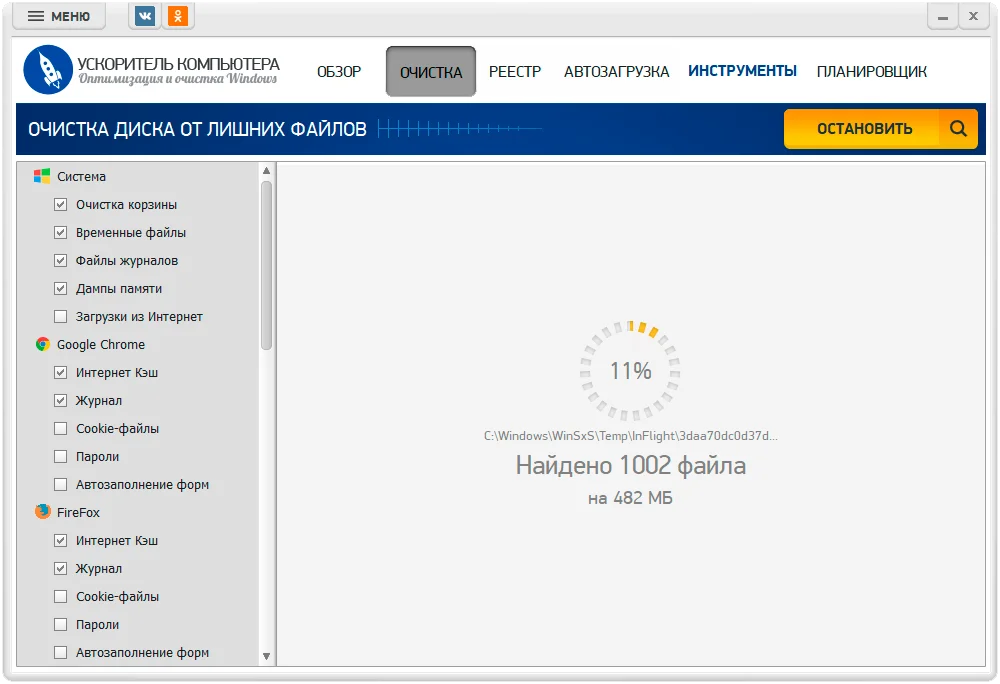
Основная функция: очистка от мусорных файлов, исправление ошибок реестра, управление автоматической загрузкой приложений
Язык интерфейса: русский
Обновляется: да
Уровень безопасности: высокий
Российская программа для оптимизации компьютера. Умеет исправлять неполадки реестра и стирать ненужные системные файлы. Можно вручную указывать, какие разделы нужно проверить. Например, если установлено несколько браузеров, — очистить журнал и кэш (временное хранилище материалов) только одного из них.
Преимущества:
Удобный и понятный интерфейс.
Можно составлять расписание автоматического обслуживания системы.
Позволяет добавлять приложения, которые будут запускаться сразу после загрузки ОС.
Поддерживает устаревшие версии системы, например, Windows 7.
Недостатки:
Отсутствие версии для macOS.
Glary Utilities
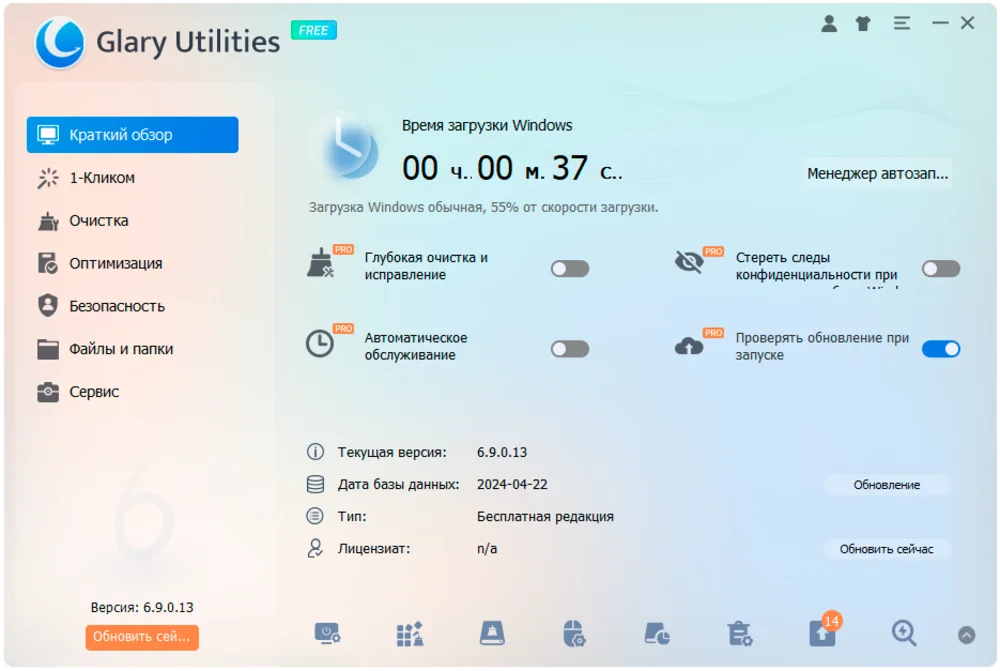
Основная функция: очистка мусорных файлов и реестра
Язык интерфейса: русский
Обновляется: да
Уровень безопасности: высокий
Бесплатный аналог CCleaner, работающий в России для Windows 10 и 11 на русском. Можно приобрести расширенную версию с дополнительными опциями, такими как глубокая очистка, автообслуживание, проверка обновлений и удаление системных конфиденциальных данных (с логинами, паролями, историей просмотра). Однако эти инструменты нужны далеко не всем пользователям.
Преимущества:
Функция оптимизатора оперативной памяти — выгружает то, что больше не требуется ОС или другому программному обеспечению.
Инструмент быстрой очистки за один клик.
Позволяет удалять ненужные опции из контекстного меню рабочего стола (вызывается по щелчку правой кнопки мыши).
Недостатки:
Advanced SystemCare
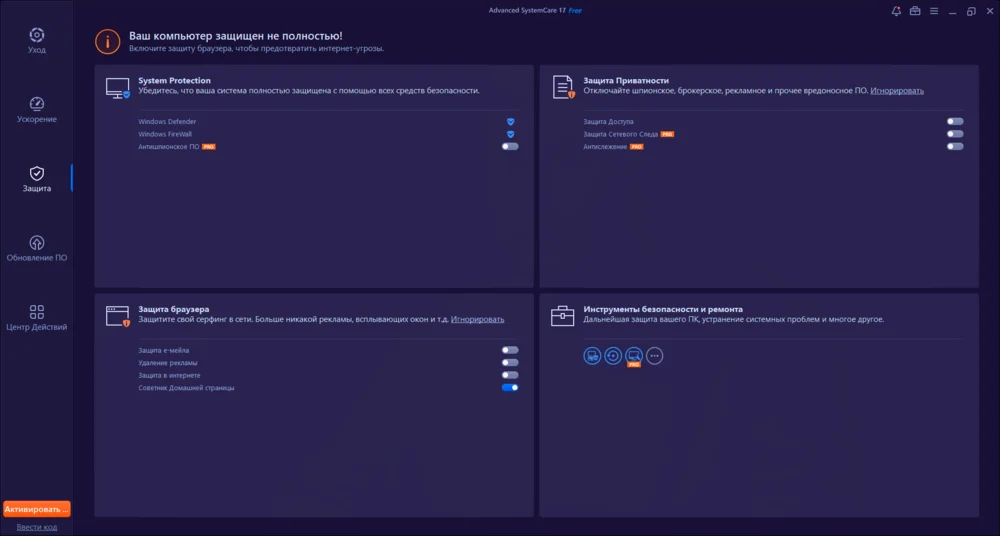
Основная функция: очистка мусорных файлов и реестра
Язык интерфейса: русский
Обновляется: да
Уровень безопасности: высокий
Продвинутое решение для обслуживания компьютера. Может очищать накопители и исправлять ошибки в реестре при помощи искусственного интеллекта. Нейросеть самостоятельно определит то, что нужно удалить, и выставит оптимальные параметры ОС. Если вы не доверяете современным технологиям, перейдите в ручной режим и самостоятельно выставить все параметры.
Преимущества:
Способен выводить текущую загрузку памяти, видеоадаптера и центрального процессора на экран в виде плавающей панели.
Умеет дефрагментировать реестр — оптимизировать расположение системных файлов на жестком диске для ускорения устройства.
Инструмент оптимизации автозапуска — удаляет лишние службы и софт из автозагрузки при старте операционной системы.
Недостатки:
Периодически появляются окна с рекламой другого софта разработчика.
Часть функционала открывается платно. Например, защита от шпионского ПО, ускоритель интернета, автоочистка ОЗУ и другое.
Carambis Cleaner
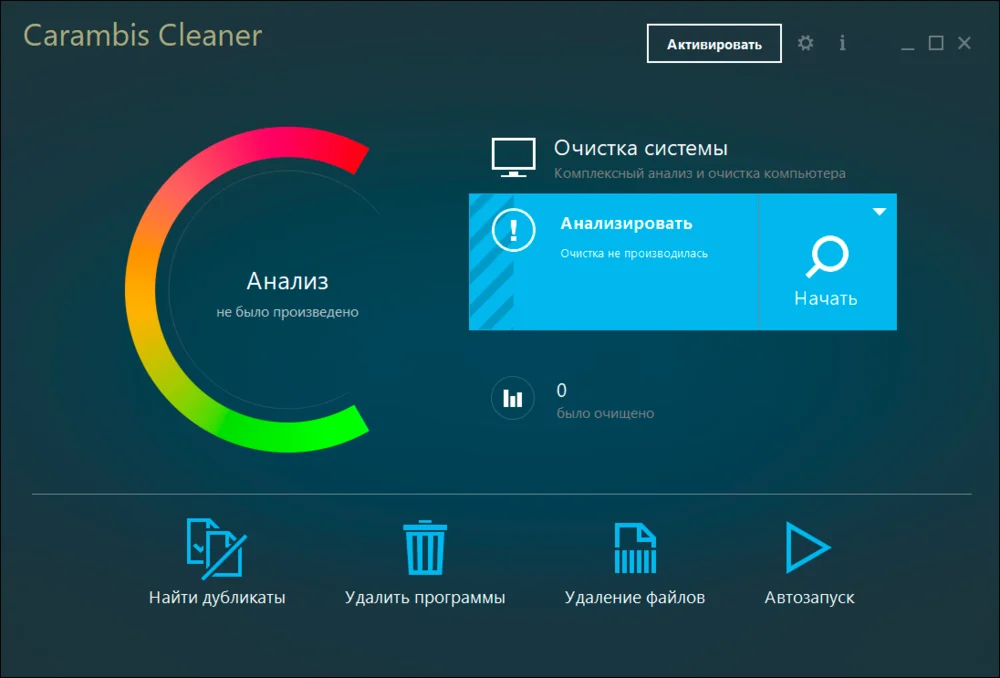
Основная функция: очистка мусорных файлов и реестра
Язык интерфейса: русский
Обновляется: нет
Уровень безопасности: средний
Простое приложение для быстрой очистки ПК. Отдельная функция позволяет безвозвратно удалять лишнее. Она поможет сохранить конфиденциальность, например, если вам нужно передать флешку или жесткий диск другому человеку.
Преимущества:
Удобный интерфейс.
Умеет искать дубликаты файлов.
Недостатки:
Пробная лицензия всего на 1 день.
Почти нет настроек.
Outbyte PC Repair
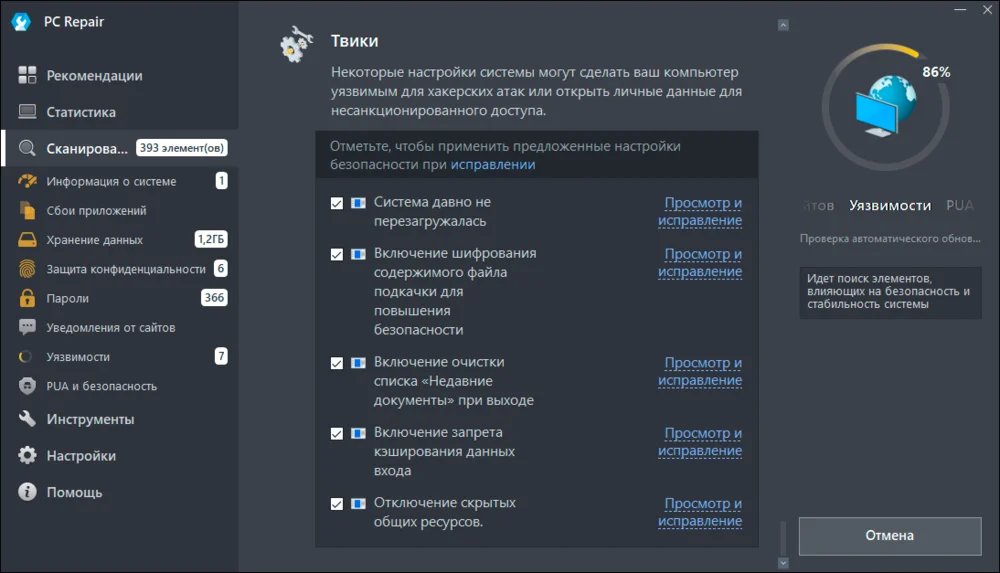
Основная функция: очистка мусорных файлов и реестра
Язык интерфейса: русский
Обновляется: да
Уровень безопасности: высокий
Бесплатный русскоязычный аналог ССклинер для Виндовс. Также можно приобрести дополнительные опции, такие как оптимизация сразу во всех режимах, обновление драйверов компьютера и антивирус.
Преимущества:
Отображает подробные сведения о комплектующих и состоянии системы.
Позволяет деинсталлировать ненужный софт с полной очисткой соответствующих файлов.
Недостатки:
Иногда появляется всплывающая реклама.
Ошибки интерфейса — некоторые надписи не помещаются в отведенные для них поля.
Kerish PC Doctor
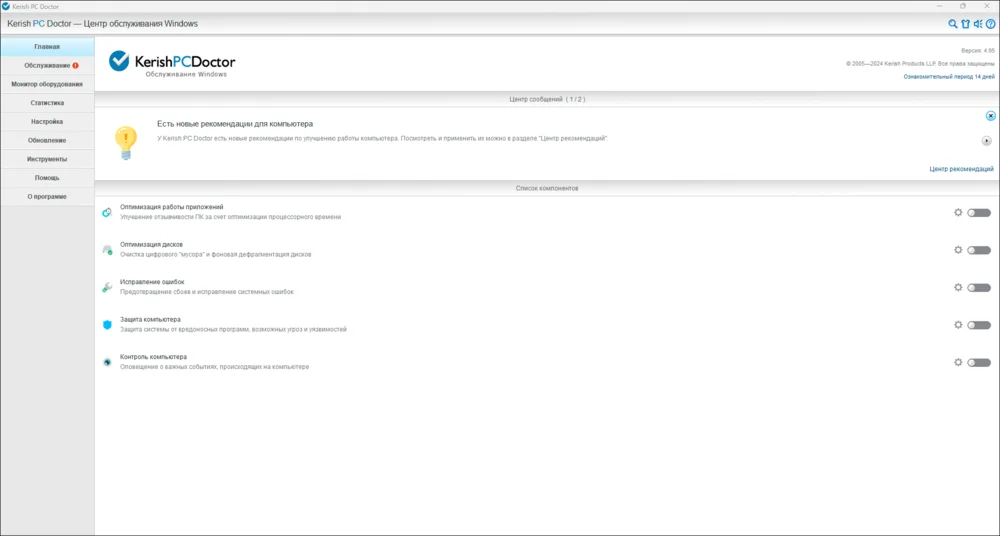
Основная функция: очистка мусорных файлов и реестра, тонкая настройка ОС
Язык интерфейса: русский
Обновляется: да
Уровень безопасности: высокий
Мощный инструмент для очистки и продвинутого исправления. Способен в реальном времени оптимизировать накопители и работу софта. Отдельная опция защищает ОС от вирусов и несанкционированного доступа через интернет.
Преимущества:
Умеет анализировать расширения браузера и предупреждает, если они могут замедлить систему.
Есть функция удаления пустых папок.
Позволяет оптимизировать сетевые подключения.
Недостатки:
Ознакомительная версия на 14 дней, после нужно приобрести лицензию.
При обновлении драйверов автоматически перезагружает систему без предупреждений.
Ashampoo WinOptimizer
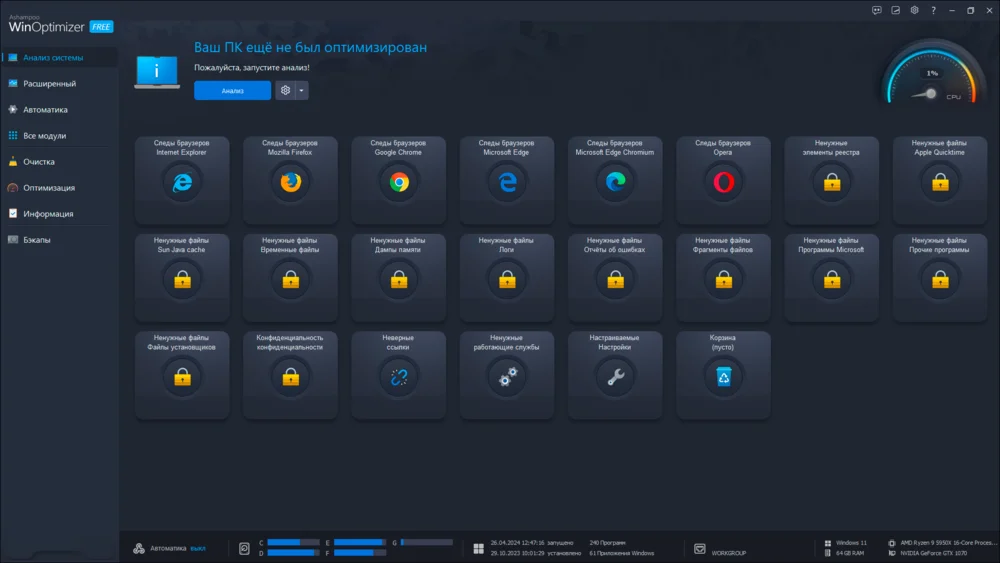
Основная функция: очистка мусорных файлов и реестра, дефрагментация жестких дисков
Язык интерфейса: русский
Обновляется: да
Уровень безопасности: высокий
Многофункциональный инструмент для обслуживания и исправления параметров компьютера. С помощью него можно делать резервные копии данных, очищать накопители от ненужного, исправлять ошибки в параметрах системы и оценивать состояние комплектующих. Например, скорость работы дисков.
Преимущества:
Выводит подробные данные об оборудовании и установленном софте.
Умеет автоматически закрывать неиспользуемые программы и переназначать приоритет процессов, чтобы оптимизировать расход ресурсов.
Режим Game-Booster завершает сторонние процессы и перезапускает их, когда пользователь соответственно открывает игру и выходит из нее.
Недостатки:
Неполная русификация интерфейса.
Иногда не отображает некоторые диагностические данные. Например, температуру накопителей.
BleachBit
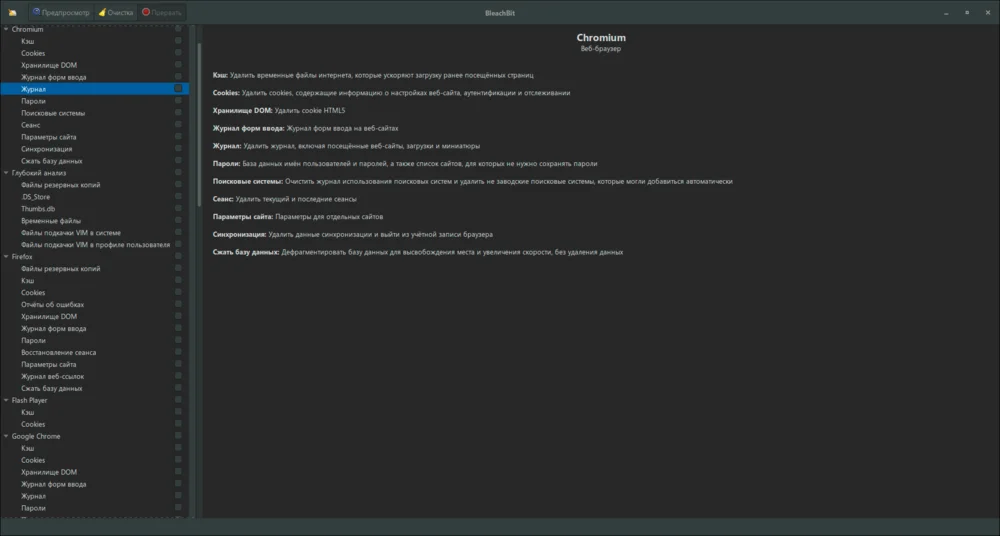
Основная функция: очистка мусорных файлов
Язык интерфейса: русский
Обновляется: да
Уровень безопасности: средний
Простая утилита для удаления лишнего. Можно очистить временные файлы операционной системы и некоторого другого ПО. Для каждой опции отображает дисковое пространство, которое освободится после очистки.
Преимущества:
Есть версия для Linux.
Распространяется бесплатно — без рекламы и каких-либо встроенных покупок.
Недостатки:
Необходимо внимательно проверять выставленные режимы, чтобы не удалить нужные файлы.
Неудобный процесс предварительной настройки — приходится вручную активировать опции.
Очищает следы использования только некоторого софта — браузера, плееров, офисных пакетов.
Wise Disk Cleaner
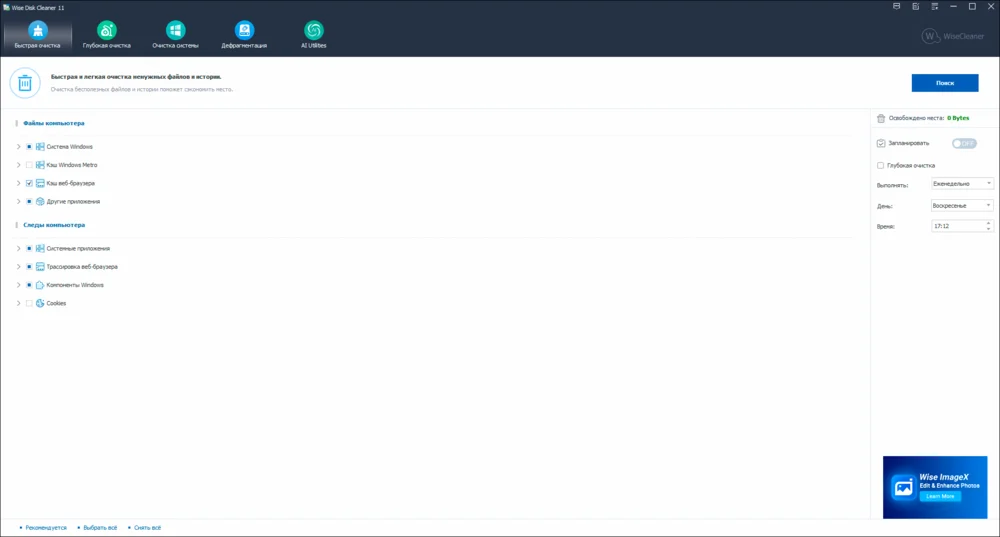
Основная функция: очистка мусорных файлов и реестра, дефрагментация дисков
Язык интерфейса: русский
Обновляется: да
Уровень безопасности: высокий
Простой инструмент для оптимизации компьютера. Отдельный раздел отведен под чат с ИИ. Нейросеть обучена давать полезные советы по обслуживанию компьютера и его ОС.
Преимущества:
Можно запускать автоматическую очистку по расписанию.
Легкий выбор параметров сканирования и удаления.
Недостатки:
Часть элементов интерфейса не переведена.
Чтобы воспользоваться чат-ботом, нужно зарегистрировать аккаунт.
Fortect
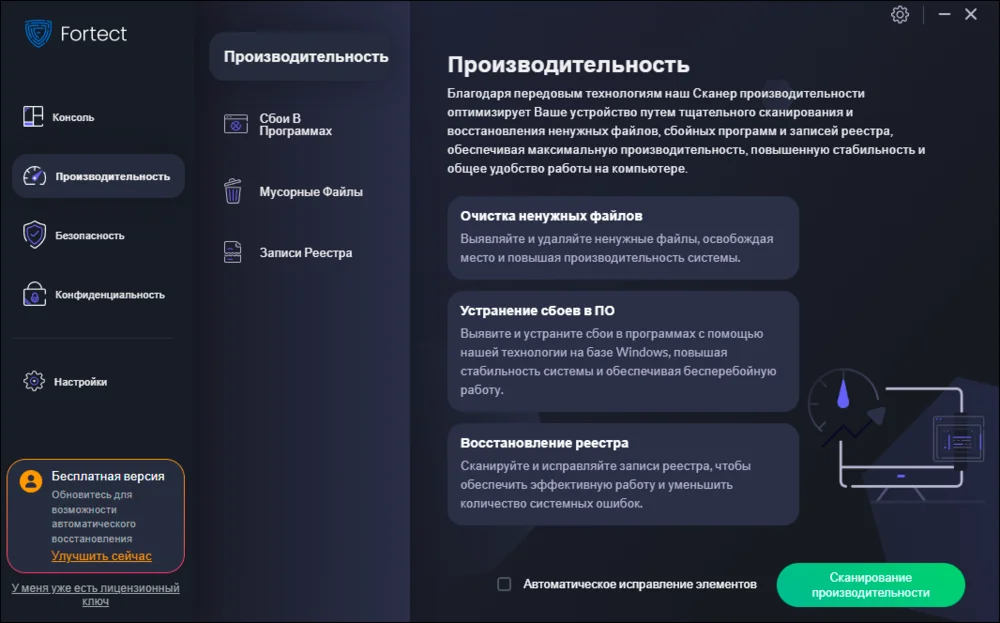
Основная функция: очистка мусорных файлов и реестра
Язык интерфейса: русский
Обновляется: да
Уровень безопасности: высокий
ПО для оптимизации и восстановления правильной работы ПК. Умеет чистить историю браузеров, удалять ненужные данные и выставлять оптимальные параметры в реестре.
Преимущества:
Выводит детали о конфигурации.
Умеет искать и удалять вредоносные приложения, например, с вирусами и рекламой.
Недостатки:
Многие инструменты есть только в платной версии. В их числе полное и выборочное сканирование, поиск и устранение сбоев в работе другого ПО.
Auslogics Registry Cleaner
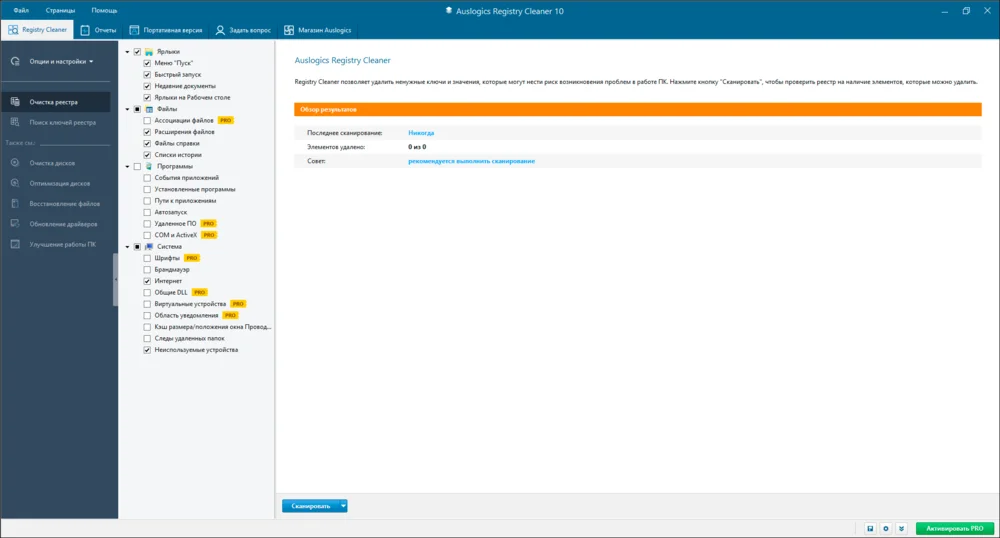
Основная функция: очистка мусорных файлов и реестра, обновление драйверов, восстановление удаленных данных
Язык интерфейса: русский
Обновляется: да
Уровень безопасности: высокий
Оптимизирует программные конфигурации и выполняет очистку компьютер. Например, доступно удаление конфиденциальной информации — сохраненных паролей, списков посещенных сайтов и прочее.
Преимущества:
Можно создавать портативную версию для обслуживания других устройств без установки.
Формирование списков исключений — диски, каталоги и файлы, которые не нужно обрабатывать.
Недостатки:
Неполная локализация.
Значительная часть функций недоступна для бесплатной лицензии — антивирус, резервное копирование, дефрагментация диска, удаление ненужного софта и другие.
Razer Cortex
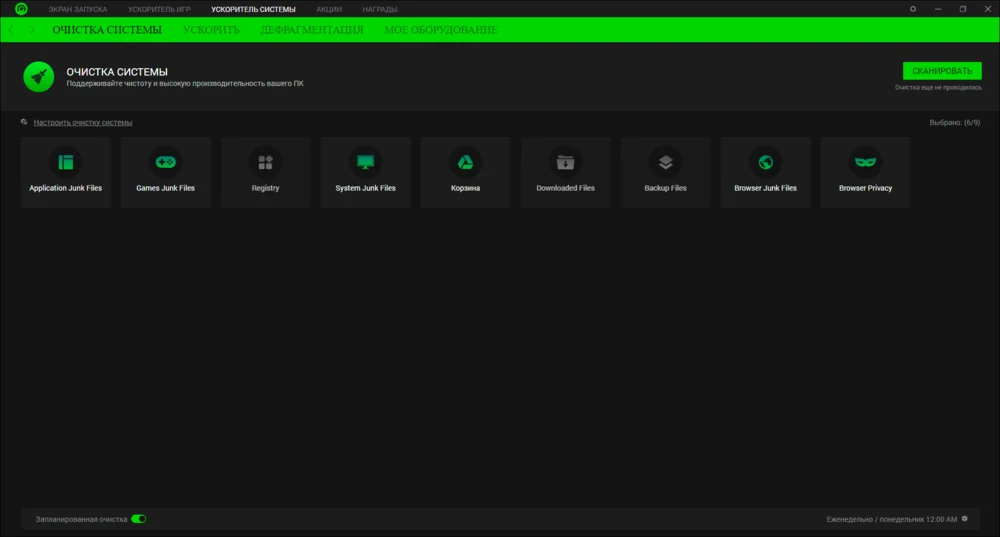
Основная функция: очистка мусорных файлов и реестра, дефрагментация дисков
Язык интерфейса: русский
Обновляется: да
Уровень безопасности: высокий
Софт от известного производителя геймерской периферии. Оно будет полезно и тем, кто далек от мира игр. Cortex быстро оптимизирует ПК и очистит его от лишних данных.
Преимущества:
Полностью бесплатное ПО.
Режим «Ускоритель игр», в котором отключаются фоновые процессы и программы, чтобы сэкономить ресурсы компьютера.
Отображает полную информацию о комплектующих.
Недостатки:
Прежде чем приступить к работе, нужно создать аккаунт.
Минимум настроек функции чистильщика.
Неполный перевод.
Reg Organizer
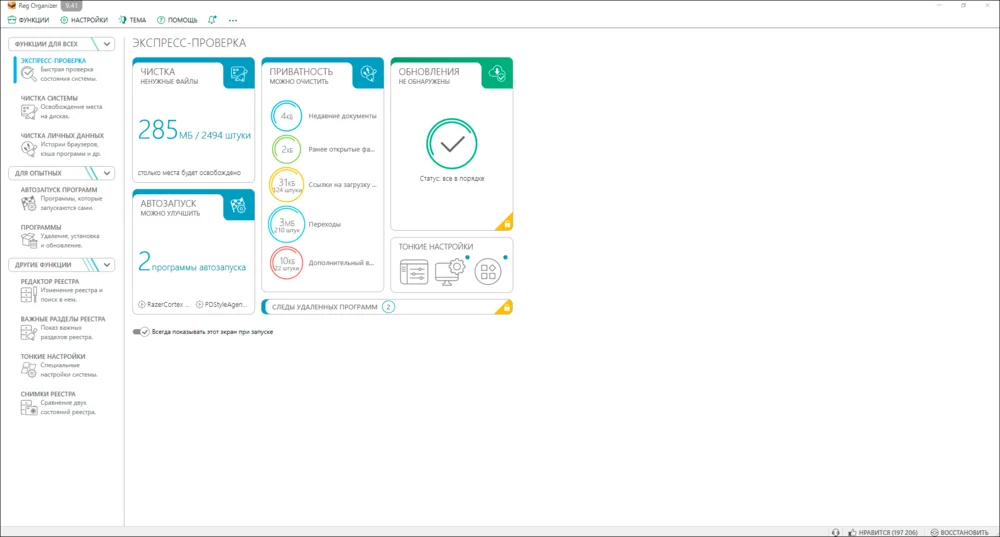
Основная функция: очистка мусорных файлов и реестра
Язык интерфейса: русский
Обновляется: да
Уровень безопасности: высокий
Российский аналог CCleaner 2024 на ПК. Содержит опции для опытных пользователей. Для удобства они помещены в отдельные разделы. Эти функции позволяют вручную менять различные параметры ОС.
Преимущества:
Быстрый доступ к реестру и отдельным его разделам.
Параметры автозапуска системных службы и стороннего ПО можно регулировать вручную.
Режим тонкой настройки. Например, через него можно полностью отключить OneDrive, скрыть значок корзины на рабочем столе и активировать создание резервных копий реестра.
Недостатки:
Долгое сканирование.
Функции обновления ПО и полного удаления софта предоставляются платно.
Comodo System Utilities
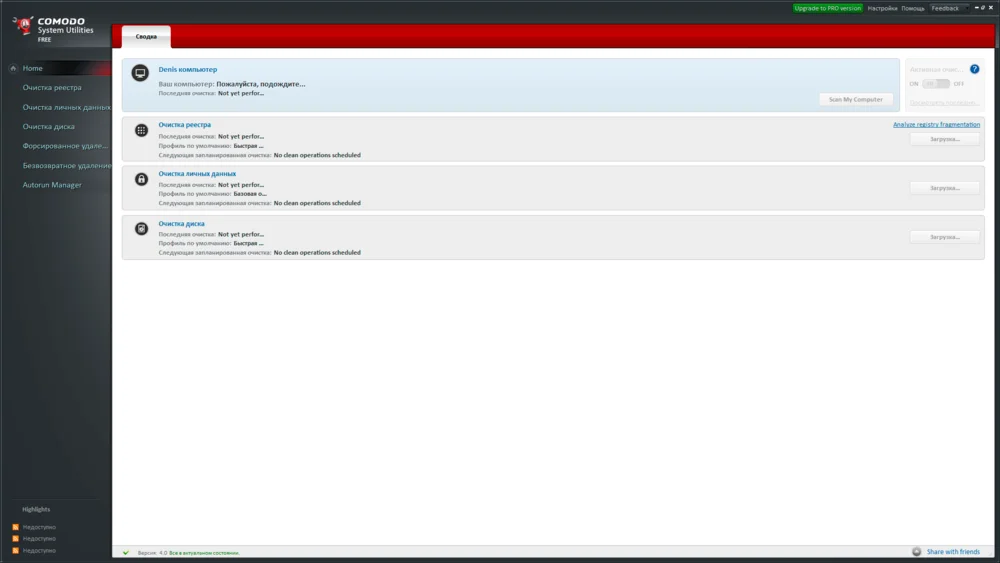
Основная функция: удаление мусорных файлов
Язык интерфейса: русский
Обновляется: нет
Уровень безопасности: средний
Инструмент от разработчика одного из популярных бесплатных антивирусов. На текущий момент поддержка прекращена. Из-за этого возможно некорректное взаимодействие с актуальными ОС: Windows 10 или 11.
Преимущества:
Позволяет управлять автозагрузкой.
Есть опция резервного копирования в том числе с шифрованием и защитой паролем.
Недостатки:
Необходимо принудительно запускать с правами администратора. Опция выбирается из контекстного меню ярлыка Comodo.
Частичный перевод интерфейса.
Долгое сканирование.
Wise Care 365
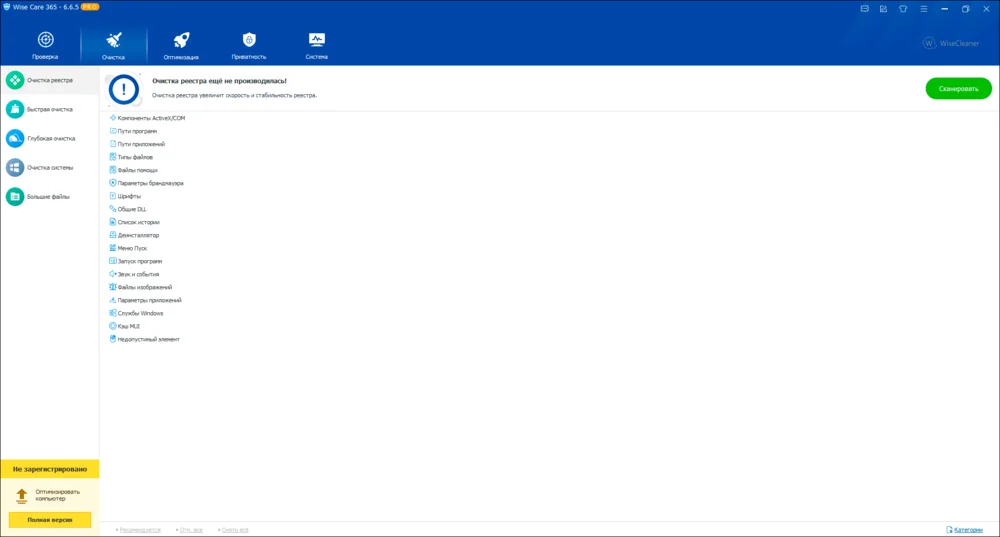
Основная функция: очистка мусорных файлов, оптимизация настроек ОС
Язык интерфейса: русский
Обновляется: да
Уровень безопасности: высокий
Вы можете скачать аналог CCleaner для Windows 11 и 10 и оптимизировать работу своего ПК. Он позволяет убирать ненужные разделы из контекстного меню, очищать оперативную память от временной информации, удалять историю просмотра, а также менять параметры автозапуска операционной системы.
Преимущества:
Отображает все запущенные приложения с указанием расхода памяти и процессора каждым.
Дополнительные функции — полное удаление выбранных данных, генератор паролей, отображение сведений о комплектующих.
Недостатки:
Автоматическая оптимизация и мониторинг состояния ПК в реальном времени доступны в платной версии программы.
Иногда не выводит всю информацию об оборудовании. Например, не отображает производителя чипов памяти и текущую температуру процессора.
Clean Master
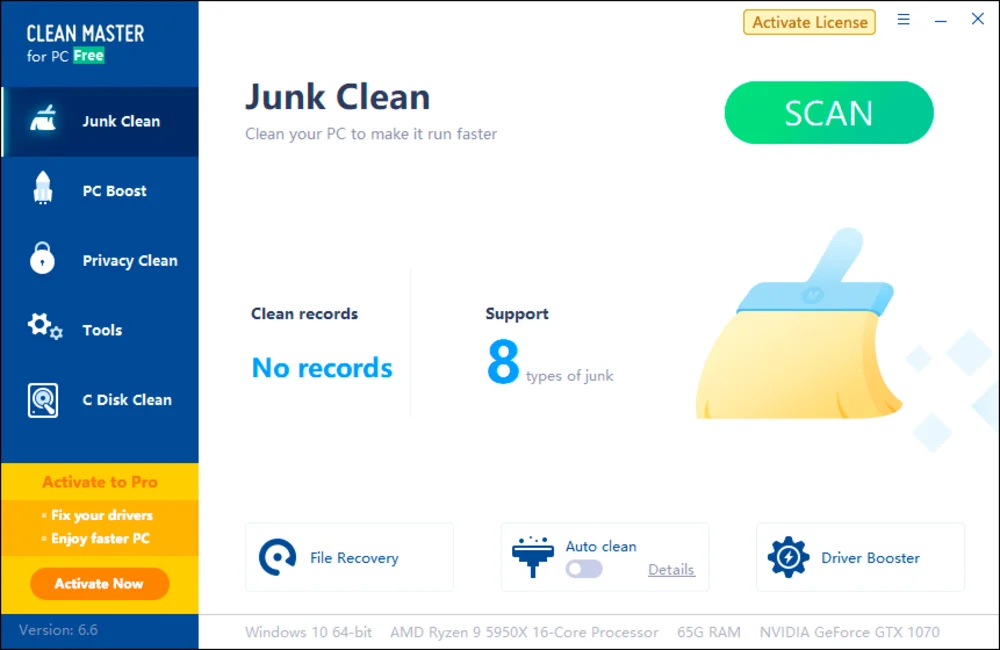
Основная функция: удаление мусорных файлов, оптимизация системных настроек
Язык интерфейса: английский
Обновляется: да
Уровень безопасности: высокий
Предназначена для обслуживания компьютера. Поможет очистить диски от нежелательной информации. Также умеет проверять различные системные конфигурации, а затем удалять ненужные разделы или восстанавливать оптимальные значения.
Преимущества:
Способна отслеживать состояние устройства и уведомлять, когда требуется обслуживание.
В отчетах наглядно показывает к каким приложениям относятся данные для очистки.
Недостатки:
Автоочистка в фоновом режиме предоставляется в версии с платной лицензией. Также только в ней есть инструменты для поиска свежих драйверов, оптимизации накопителя, восстановления и безопасного удаления информации (стирается без возможности восстановления).
Интерфейс иногда подтормаживает.
Duplicate Cleaner
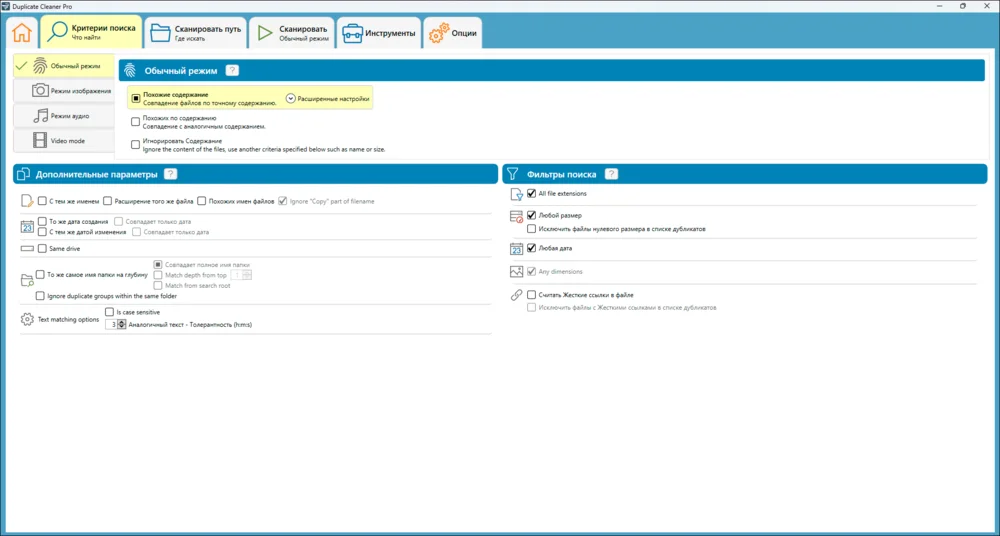
Основная функция: удаление ненужных файлов
Язык интерфейса: русский
Обновляется: да
Уровень безопасности: средний
Очищает диски от дублирующейся информации. Необходимо внимательно подходить к настройке инструмента и тщательно проверять списки найденных материалов. Иначе можно случайно удалить нужные данные.
Преимущества:
Детальная настройка самого приложения и параметров сканирования. Например, можно искать материалы с одинаковыми названиями, расширением и датой создания.
Умеет взаимодействовать с сетевыми дисками.
Отдельные режимы для поиска всех файлов, только изображений, видео и аудио.
Недостатки:
Пробная версия доступна в течение 6 дней.
Интерфейс переведен не полностью.
Какую сейчас выбирают альтернативу ССклинер
Мы разобрали 17 популярных решений для обслуживания ПК. У рассмотренного софта есть бесплатные версии или он распространяется по свободной лицензии. Разработчики зарубежного ПО из обзора разрешают скачивать свои продукты на территории России. Однако оплатить подписку или купить полную версию в этом случае не получится. Из всех клинеров в рейтинге мы рекомендуем обратить особое внимание на следующие четыре:
1. Ускоритель Компьютера. Русский аналог CCleaner, который можно без проблем использовать после ухода иностранного аналога для очистки компьютера.
2. Advanced SystemCare. Продвинутая программа, которая удаляет мусор в ручном режиме или с помощью ИИ.
3. Razer Cortex. Предназначена для геймеров. Увеличивает производительность маломощный компьютеров на время игровых сессий.
4. Wise Care 365. Выводит информацию о системе и предлагает несколько дополнительных инструментов, например, генератор паролей.
Ответы на часто задаваемые вопросы
Зачем нужна оптимизация реестра?
Постепенно в нем скапливается лишняя информация, например, настройки для удаленных программ. Из-за этого появляются нерабочие пункты в контекстных меню и значки в меню Пуск, а ОС в целом может работать нестабильно. Оптимизация или чистка реестра решает эти проблемы.
Могут ли CCleaner и его аналоги повредить системе?
Реестр содержит системные настройки ОС. Если удалить параметры, которые все еще используются, или выставить для них неправильные значения, компьютер может перестать загружаться или при его работе будут возникать ошибки. Поэтому до чистки реестра лучше сделать резервные копии важной информации.
Что делать, если ПО для оптимизации по ошибке удалит важные файлы?
Можно воспользоваться автоматическим восстановлением системы. Также существует специальный софт, который может частично или полностью восстановить удаленные файлы.
Как восстановить систему, если после использования клинера произошел сбой?
Если система загружается, через меню Пуск перейдите в Параметры, а затем — в раздел «Восстановление» и выберите подходящую опцию. Также экран с настройками по восстановлению автоматически появляется после нескольких безуспешных попыток загрузить ОС в штатном режиме.
Вам также может быть интересно:
Программа для чистки реестра и исправления ошибок на Windows 10 — это полезный инструмент для поддержания стабильности и скорости работы операционной системы. Она помогает удалить ненужные записи в реестре, исправить ошибки и устранить потенциальные конфликты, что может значительно улучшить производительность компьютера. Однако стоит остерегаться использования непроверенных программ, которые могут повредить реестр или удалить важные данные. Воспользоваться такой программой стоит для регулярного обслуживания системы, чтобы поддерживать её в оптимальном состоянии и избегать неожиданных сбоев.
Официальный сайт: ams-soft.ru
«Ускоритель Компьютера» — это популярный сервис для оптимизации работы ПК, разработанный компанией AMS Software. Программа нацелена на увеличение производительности системы за счет очистки ненужных файлов, исправления ошибок реестра и управления автозагрузкой. Она предлагает пользователю как автоматизированные, так и ручные методы оптимизации, позволяя легко настроить работу компьютера. Программа поддерживает возможность глубокой диагностики системы, удаления устаревших и ненужных данных, а также контроля за состоянием дисков. Кроме того, «Ускоритель Компьютера» может работать в фоновом режиме, обеспечивая постоянную защиту и стабильность системы без вмешательства пользователя. Встроенный дефрагментатор и инструменты для восстановления системы делают этот сервис комплексным решением для поддержания здоровья вашего ПК.
Преимущества и особенности:
- Интуитивно понятный интерфейс с русской локализацией.
- Эффективное управление автозагрузкой и фоновыми процессами.
- Поддержка автоматической очистки и оптимизации в одно касание.
- Встроенные инструменты для дефрагментации и восстановления системы.
- Возможность работы в фоновом режиме для постоянной защиты.
- Совместимость с большинством современных версий Windows.
- Гибкие настройки для опытных пользователей и пошаговые инструкции для новичков.
Официальный сайт: ccleaner.com
CCleaner — это популярная программа для очистки и оптимизации работы компьютера, разработанная компанией Piriform. На протяжении многих лет она завоевала признание миллионов пользователей по всему миру благодаря своей способности удалять ненужные файлы, программа для чистки реестра и исправления ошибок для windows 10, улучшать производительность ПК и обеспечивать конфиденциальность в интернете. CCleaner поддерживает работу как на старых, так и на новых устройствах, обеспечивая их стабильную и быструю работу. Программа предлагает как бесплатную версию, так и платную Professional, включающую дополнительные функции, такие как автоматическое обновление программ и улучшенная защита системы. Несмотря на критику по поводу приватности данных, CCleaner остается одним из самых востребованных инструментов в своем сегменте.
Последняя версия программы включает запатентованную функцию оптимизации производительности, которая автоматически переводит неиспользуемые программы в спящий режим, освобождая системные ресурсы и ускоряя работу компьютера.
Преимущества и особенности:
- Удаление ненужных файлов и освобождение места на диске.
- Оптимизация и ускорение работы компьютера за счет контроля автозапуска программ и очистки реестра.
- Инструмент для автоматического обновления устаревшего программного обеспечения.
- Функции повышения конфиденциальности в интернете: удаление файлов cookie и истории браузера.
- Поддержка режима «спящего» приложения для минимизации нагрузки на систему.
- Легкий и интуитивно понятный интерфейс, подходящий как для новичков, так и для опытных пользователей.
Официальный сайт: iobit.com
Advanced SystemCare Free — это бесплатная программа для оптимизации и очистки ПК, разработанная компанией IObit. Она предлагает ряд инструментов, которые помогают пользователю улучшить производительность системы, программа для чистки реестра и исправления ошибок для windows 10, устраняя ненужные файлы, освобождая ресурсы и исправляя ошибки реестра. Программа особенно полезна для пользователей, которые сталкиваются с медленной работой компьютера или накоплением системного «мусора». Важной особенностью является удобный интерфейс, где основная панель предоставляет доступ к ключевым функциям одним нажатием кнопки «Сканировать». Программа также содержит инструменты для защиты приватности, однако большинство функций безопасности доступны только в платной версии.
Advanced SystemCare Free хорошо справляется с базовыми задачами по очистке системы и оптимизации работы ПК, но активно предл��гает пользователю приобрести премиум-версию, что может раздражать некоторых пользователей. Тем не менее, эта программа может быть хорошим выбором для базовой оптимизации и очистки системы.
Преимущества и особенности:
- Удобный и интуитивно понятный интерфейс с доступом к основным функциям одним нажатием.
- Эффективная очистка реестра и удаление ненужных файлов для ускорения работы ПК.
- Инструменты защиты приватности, такие как удаление следов браузинга и управление автозапуском.
- Возможность улучшения производительности системы с помощью функций Turbo Boost и Deep Optimization.
- Наличие дополнительных утилит, таких как File Shredder и Empty Folder Scanner, в комплекте.
- Постоянные предлож��ния перейти на платную версию могут отвлекать, но не мешают основной работе.
Официальный сайт: WiseCleaner
Wise Registry Cleaner — это инструмент для очистки и оптимизации реестра Windows, который направлен на повышение производительности и стабильности системы. Программа отличается простым и интуитивно понятным интерфейсом, что делает ее доступной даже для неопытных пользователей. Wise Registry Cleaner анализирует реестр Windows, выявляя и устраняя ошибки, такие как устаревшие или некорректные записи. Кроме того, программа предлагает возможность дефрагментации реестра и восстановления системы из резервных копий. Важно отметить, что приложение автоматически создает резервные копии перед каждым изменением, что позволяет легко откатить систему к предыдущему состоянию при необходимости.
Wise Registry Cleaner поддерживает работу с различными версиями Windows, включая Windows 11, программа для чистки реестра и исправления ошибок для windows 10, и предлагает опцию автоматической очистки, которую можно настроить на ежедневный, еженедельный или ежемесячный режим. Также доступна версия Portable, которую можно запускать с USB-накопителя, не устанавливая на компьютер, что особенно удобно для системных администраторов и продвинутых пользователей.
Преимущества и особенности:
- Простой и интуитивно понятный интерфейс, подходящий для пользователей с любым уровнем опыта.
- Автоматическое создание резервных копий перед каждым изменением реестра для безопасного восстановления.
- Поддержка дефрагментации реестра, что способствует улучшению производительности системы.
- Возможность настройки автоматической очистки реестра по расписанию.
- Поддержка различных версий Windows, включая последние обновления.
- Наличие Portable-версии для работы без установки на компьютер.
- Создание ярлыка для «1-клик очистки», упрощающего процесс оптимизации.
Официальный сайт: Fortect.com
Fortect — это современное программное обеспечение для оптимизации и восстановления Windows, созданное для улучшения производительности компьютера и устранения различных проблем. Fortect предлагает комплексный подход к ремонту системы, помогая пользователям решать такие проблемы, как поврежденные системные файлы, вредоносное ПО, ошибки реестра и «синий экран смерти». При этом программа не заменяет антивирусное ПО, но дополняет его, устраняя последствия повреждений, вызванных вирусами и вредоносными программами. Fortect привлекает своей простотой в использовании, программа для чистки реестра и исправления ошибок для windows 10, позволяя пользователям с минимальными техническими навыками быстро сканировать систему, устранять выявленные проблемы и возвращать компьютеру стабильность и скорость работы.
Преимущества и особенности:
- Автоматическое восстановление поврежденных системных файлов без необходимости переустановки Windows.
- Быстрое сканирование и устранение проблем с аппаратным и программным обеспечением.
- Удобный интерфейс, позволяющий пользователям всех уровней быстро разобраться с функционалом программы.
- Эффективное удаление ненужных файлов и оптимизация системных настроек для повышения производительности.
- Обширная база данных компонентов Windows, обеспечивающая точные и своевременные замены поврежденных файлов.
- Поддержка трех тарифных планов с возможностью возврата средств в течение 60 дней.
- Отсутствие скрытых монетизаций и прозрачная политика работы с данными пользователей.
Auslogics Registry Cleaner — это удобный инструмент для очистки реестра Windows, который обеспечивает стабильную работу системы. Программа помогает устранять ошибки в реестре, которые могут возникать из-за неправильного удаления программ или накопления ненужных записей. Сервис поддерживает 32- и 64-битные версии Windows, начиная с XP и заканчивая Windows 10, программа для чистки реестра и исправления ошибок для windows 10, и обеспечивает безопасность работы за счет автоматического создания резервных копий перед очисткой. Пользовательский интерфейс прост и понятен, что делает его доступным для пользователей любого уровня. Среди полезных функций также стоит отметить возможность ручного выбора и удаления конкретных ключей реестра и восстановления предыдущих версий реестра в случае необходимости.
Преимущества и особенности:
- Простой и интуитивно понятный интерфейс с минимальными настройками.
- Возможность создания автоматических резервных копий реестра перед его очисткой.
- Функция поиска и удаления конкретных ключей реестра.
- Поддержка широкого диапазона версий Windows, включая устаревшие ОС.
- Разделение найденных ошибок на категории для более удобного анализа и исправления.
- Бесплатное использование с возможностью расширения функционала за счет премиум-версий.
- Регулярные обновления для повышения производительности и безопасности программы.
Официальный сайт: [outbyte.com](https://outbyte.com)
Outbyte PC Repair — это программное обеспечение для оптимизации и обслуживания ПК, разработанное для повышения производительности системы. Программа проводит комплексную диагностику компьютера, устраняет ненужные файлы, исправляет ошибки реестра и предлагает решения для улучшения безопасности. Она предназначена как для опытных пользователей, так и для новичков, благодаря интуитивно понятному интерфейсу и простоте использования. Outbyte PC Repair регулярно обновляется, что позволяет адаптировать её к новым угрозам и изменениям в ОС Windows.
Преимущества и особенности:
- Комплексная диагностика системы с подробными отчетами.
- Удаление ненужных файлов и оптимизация жесткого диска.
- Устранение ошибок реестра и повышение стабильности системы.
- Инструменты для улучшения безопасности и защиты данных.
- Поддержка всех современных версий Windows.
- Регулярные обновления и улучшения функционала.
- Простой и понятный интерфейс, доступный на русском языке.
Компьютеры могут замедляться по многим причинам, и одной из основных являются программы, которые потребляют значительные ресурсы системы. Такие программы могут работать в фоновом режиме, загружать процессор, программа для чистки реестра и исправления ошибок для windows 10, память или диск, что существенно влияет на производительность. Ниже приведены основные типы программ, которые могут замедлять работу компьютера:
- Антивирусное программное обеспечение: Хотя антивирусы необходимы для безопасности, они могут существенно замедлять работу системы при сканировании и обновлении баз данных.
- Программы автозапуска: Многие программы автоматически запускаются при включении компьютера, что увеличивает время загрузки и снижает общую производительность.
- Браузерные расширения и плагины: Чрезмерное количество установленных расширений и плагинов в браузере может замедлить не только работу самого браузера, но и всей системы.
- Обновления программного обеспечения: Постоянные обновления программ могут временно замедлить работу компьютера, особенно если они загружаются и устанавливаются в фоновом режиме.
- Старые или неактуальные программы: Устаревшее программное обеспечение может не оптимально использовать ресурсы системы, что приводит к замедлению работы.
- Ресурсоемкие приложения: Программы для обработки видео, графики или игр могут сильно нагружать процессор и память, что приводит к замедлению работы компьютера.
Чтобы понять, какие программы влияют на производительность компьютера, можно использовать несколько методов и инструментов. Вот основные способы:
- Использование Диспетчера задач: Откройте Диспетчер задач (Ctrl+Shift+Esc) и просмотрите вкладку «Процессы». Здесь можно увидеть, какие программы используют наибольший объем процессора, памяти и дискового ввода/вывода.
- Анализ автозагрузки: В разделе «Автозагрузка» Диспетчера задач можно увидеть, какие программы запускаются автоматически при включении компьютера. Отключение ненужных программ может значительно ускорить загрузку системы.
- Мониторинг ресурсов: Используйте встроенные инструменты Windows, такие как «Монитор ресурсов», чтобы детально отслеживать использование процессора, памяти, диска и сети каждой программой.
- Проверка установленных программ: Перейдите в «Программы и компоненты» в Панели управления и просмотрите установленные программы. Удаление старых или ненужных программ может освободить ресурсы системы.
- Использование специальных утилит: Существуют сторонние утилиты, такие как CCleaner, которые помогают анализировать и оптимизировать производительность компьютера, удаляя ненужные файлы и управляя автозагрузкой.
Определив и устранив программы, которые замедляют работу компьютера, вы можете значительно повысить его производительность и стабильность работы.
Автозагрузка программ – это процесс, при котором определенные приложения запускаются автоматически при включении компьютера. Этот процесс может замедлить работу системы, особенно если в автозагрузке находится много программ. Отключение автозагрузки может значительно повысить производительность вашего компьютера.
- Снижение нагрузки на процессор: Когда множество программ запускается одновременно при включении компьютера, это создает дополнительную нагрузку на процессор. Отключение автозагрузки освобождает ресурсы процессора, что способствует более быстрой и плавной работе системы.
- Уменьшение использования оперативной памяти: Программы в автозагрузке также занимают оперативную память, что может привести к замедлению работы системы. При отключении автозагрузки освобождается больше памяти для выполнения других задач, улучшая общую производительность.
- Быстрое время загрузки системы: Когда уменьшается количество программ, которые запускаются автоматически, сокращается время загрузки операционной системы. Это позволяет быстрее начать работу на компьютере.
- Сокращение числа конфликтов программ: Некоторые программы могут конфликтовать друг с другом при одновременном запуске. Отключение ненужных программ из автозагрузки помогает избежать таких конфликтов и улучшает стабильность системы.
Для отключения автозагрузки программ можно использовать встроенные инструменты операционной системы, программа для чистки реестра и исправления ошибок для windows 10, такие как Диспетчер задач в Windows или System Preferences в macOS. Этот процесс не требует глубоких технических знаний и может быть выполнен за несколько минут.
Одним из наиболее распространенных вопросов среди пользователей компьютеров является то, как количество установленных программ влияет на скорость работы системы. В этой статье мы рассмотрим ключевые факторы, которые помогают понять эту зависимость и предложим практические советы по оптимизации работы вашего компьютера.
Установка большого количества программ может существенно повлиять на производительность компьютера по нескольким причинам:
- Использование системных ресурсов: Каждая установленная программа требует определенных ресурсов, таких как память (RAM) и процессорное время. Даже если программа не запущена, она может потреблять ресурсы в фоновом режиме.
- Автоматический запуск программ: Многие программы автоматически запускаются при старте операционной системы. Это может замедлить время загрузки компьютера и увеличивает нагрузку на системные ресурсы.
- Конфликты программного обеспечения: Некоторые программы могут конфликтовать друг с другом, что приводит к снижению общей производительности системы.
Чтобы улучшить скорость работы компьютера, рекомендуется принять следующие меры:
- Удаление ненужных программ: Регулярно проверяйте список установленных программ и удаляйте те, которые вы не используете. Это поможет освободить системные ресурсы и ускорить работу системы.
- Ограничение автозапуска: Отключите ненужные программы из автозагрузки. Это можно сделать через настройки операционной системы или с помощью специализированных утилит.
- Обновление программного обеспечения: Убедитесь, что все установленные программы обновлены до последней версии. Обновления часто включают исправления, которые могут улучшить производительность и безопасность.
- Использование антивирусного ПО: Сканируйте систему на наличие вредоносных программ, которые могут замедлять работу компьютера. Использование качественного антивирусного программного обеспечения поможет защитить вашу систему.
Таким образом, количество установленных программ может существенно влиять на скорость работы компьютера, особенно если не соблюдать некоторые меры предосторожности и оптимизации. Регулярное обслуживание системы и разумное управление установленными приложениями помогут поддерживать её в отличной форме и обеспечить высокую производительность.
Дефрагментация диска — это процесс, направленный на оптимизацию работы жесткого диска и улучшение общей производительности компьютера. В этой статье мы рассмотрим, какой эффект дефрагментация оказывает на скорость работы вашего устройства и почему это важно для его нормального функционирования.
Дефрагментация диска — это процесс, при котором фрагменты данных на жестком диске объединяются для того, программа для чистки реестра и исправления ошибок для windows 10, чтобы данные хранились в непрерывных участках. Это помогает улучшить скорость доступа к файлам и, как следствие, повышает общую производительность компьютера.
- Ускорение доступа к данным: Дефрагментация помогает упорядочить данные, что позволяет жесткому диску быстрее находить и считывать файлы.
- Уменьшение времени загрузки системы: Организация данных на диске может сократить время, необходимое для запуска операционной системы и приложений.
- Повышение общей производительности: Поскольку доступ к файлам становится более эффективным, это может привести к улучшению производительности приложений и игр.
- Снижение износа диска: Для жестких дисков дефрагментация может снизить механическое износ, уменьшая количество перемещений головки чтения/записи.
Периодичность дефрагментации зависит от того, как активно вы используете ваш компьютер. В общем случае, рекомендуется выполнять дефрагментацию раз в месяц или по мере необходимости. Современные операционные системы, такие как Windows 10 и 11, часто выполняют дефрагментацию автоматически.
- Использование встроенного инструмента: В Windows можно воспользоваться утилитой «Дефрагментация и оптимизация дисков», которая доступна через меню «Пуск» или панель управления.
- Использование сторонних программ: Существует множество сторонних утилит для дефрагментации, которые могут предложить дополнительные функции и настройки.
- Автоматическая дефрагментация: Настройте автоматическую дефрагментацию в операционной системе, чтобы поддерживать оптимальную производительность диска без дополнительных усилий.
Дефрагментация диска является важной процедурой для поддержания высокой производительности компьютера. Регулярное выполнение этого процесса может значительно улучшить скорость работы вашего устройства, обеспечить более быструю загрузку приложений и системы, а также продлить срок службы жесткого диска.
Переход с HDD на SSD может значительно повысить производительность вашего компьютера. В этой статье мы рассмотрим основные аспекты, которые объясняют, почему SSD (твердотельный накопитель) лучше HDD (жесткий диск) с точки зрения скорости и эффективности работы системы.
- Увеличение скорости загрузки системы: SSD обеспечивает гораздо более быструю загрузку операционной системы и приложений по сравнению с HDD. Это связано с тем, что SSD использует флеш-память, которая позволяет мгновенно получать доступ к данным, в то время как HDD имеет движущиеся части, что замедляет процесс чтения и записи.
- Сокращение времени доступа к файлам: SSD имеет значительно более короткое время доступа к файлам благодаря отсутствию механических частей. Это означает, что файлы открываются быстрее, а программы запускаются мгновенно.
- Уменьшение времени загрузки игр и приложений: Игры и приложения, установленные на SSD, загружаются гораздо быстрее, что обеспечивает более плавный игровой процесс и улучшает общую производительность программ.
- Снижение шума и вибраций: Поскольку SSD не имеет движущихся частей, он работает практически бесшумно и не вызывает вибраций, что делает его идеальным выбором для тихих рабочих пространств.
- Более высокая надежность: SSD менее подвержен механическим повреждениям, что делает его более надежным вариантом по сравнению с HDD, особенно в мобильных устройствах и ноутбуках.
- Оцените объем хранилища: Выбирайте SSD с достаточным объемом, чтобы удовлетворить ваши потребности. Обычно рекомендуется выбирать SSD объемом не менее 500 ГБ для комфортной работы.
- Обратите внимание на интерфейс подключения: Убедитесь, что ваш компьютер поддерживает интерфейс подключения SSD. SATA III является самым распространенным, но NVMe SSD предлагают еще более высокую скорость передачи данных.
- Рассмотрите тип памяти: SSD использует разные типы флеш-памяти, такие как SLC, MLC, TLC и QLC. Более дорогие типы, такие как SLC и MLC, имеют лучшую производительность и долговечность, но TLC и QLC являются более экономичными вариантами.
Замена HDD на SSD может кардинально изменить производительность вашего компьютера. Улучшение скорости загрузки системы, сокращение времени доступа к файлам и снижение шума — это лишь некоторые из преимуществ. Выбирая подходящий SSD, вы обеспечите себе более быструю и надежную работу компьютера, что особенно важно для интенсивных задач и современных приложений.
Для повышения производительности компьютера важно знать, какие его компоненты чаще всего нуждаются в апгрейде. Обновление ключевых элементов может значительно увеличить скорость работы системы и улучшить общую эффективность. В этой статье мы рассмотрим основные компоненты компьютера, которые обычно требуют апгрейда для увеличения скорости.
Процессор, или ЦП, является мозгом компьютера и отвечает за выполнение всех вычислительных задач. Устаревший процессор может стать узким местом в системе.
- Проблемы с производительностью: Замедление выполнения задач, затруднения при работе с современными приложениями.
- Когда обновлять: При появлении новых программных требований или если процессор не справляется с текущими задачами.
Оперативная память помогает компьютеру быстро обрабатывать данные. Недостаток ОЗУ может замедлить работу системы и вызвать задержки в работе программ.
- Проблемы с производительностью: Замедление работы приложений, частые зависания и сбои в системе.
- Когда обновлять: Когда ваша система требует больше памяти для эффективной работы или при увеличении объема выполняемых задач.
Жесткий диск или SSD хранят все данные и программы на компьютере. Апгрейд с HDD на SSD может значительно ускорить загрузку системы и приложений.
- Проблемы с производительностью: Долгое время загрузки системы и приложений, медленная запись и чтение данных.
- Когда обновлять: При необходимости улучшить скорость доступа к данным или при увеличении объема хранимой информации.
Видеокарта отвечает за обработку графики и визуализации. Обновление GPU может значительно улучшить производительность в играх и при работе с графическими приложениями.
- Проблемы с производительностью: Низкая скорость рендеринга графики, задержки при играх или в приложениях для работы с видео.
- Когда обновлять: При необходимости повысить качество графики или если старое оборудование не справляется с современными требованиями.
Материнская плата соединяет все компоненты компьютера и может ограничивать возможности апгрейда других элементов системы.
- Проблемы с производительностью: Необходимость замены других компонентов из-за несовместимости или устаревание поддерживаемых технологий.
- Когда обновлять: При необходимости установки новых процессоров, памяти или других компонентов, которые не совместимы с текущей материнской платой.
Настройка параметров электропитания вашего компьютера может существенно повлиять на его производительность и энергосбережение. В этой статье мы рассмотрим ключевые шаги, которые помогут оптимизировать параметры электропитания для достижения максимальной производительности вашего ПК.
Для начала нужно получить доступ к настройкам электропитания вашего компьютера. Это можно сделать следующим образом:
- Перейдите в меню «Пуск» и выберите «Панель управления».
- Найдите и откройте раздел «Электропитание» или «Система и безопасность».
- Выберите «Параметры электропитания».
В разделе параметров электропитания вам будет предложено несколько с��ем управления питанием. Для повышения производительности компьютера рекомендуется выбрать следующую схему:
- «Высокая производительность» — Эта схема предназначена для максимальной производительности, однако она может потреблять больше энергии и создавать дополнительное тепло.
- «Ультра высокая производительность» — Подходит для более мощных систем и обеспечивает ещё большую производительность, но также требует значительных ресурсов.
После выбора подходящей схемы электропитания, можно настроить параметры для оптимизации работы:
- Перейдите в раздел «Изменить параметры схемы» рядом с выбранной схемой.
- Выберите «Изменить дополнительные параметры питания».
- Разверните раздел «Процессорное питание» и установите значения для «Минимальное состояние процессора» и «Максимальное состояние процессора». Рекомендуется установить максимальное состояние на 100%.
- Настройте параметры «Графическая карта» и «Устройство хранения данных» для повышения их производительности.
Иногда энергосберегающие функции могут снижать производительность. Чтобы это исправить, выполните следующие действия:
- В разделе «Дополнительные параметры питания» найдите настройки для «Энергосберегающего режима» и установите их в положение «Выключено» или «Минимальное воздействие».
- Отключите автоматическое выключение дисплея и переход в режим сна, если вам требуется постоянная высокая производительность.
Обновление драйверов и BIOS также может улучшить производительность:
- Проверьте наличие обновлений для драйверов графической карты, процессора и других ключевых компонентов вашего ПК.
- Обновите BIOS до последней версии, доступной для вашей материнской платы.
Следуя этим рекомендациям, вы сможете оптимизировать параметры электропитания вашего компьютера для достижения максимальной производительности. Убедитесь, что вы регулярно проверяете и корректируете настройки, чтобы поддерживать оптимальный баланс между производительностью и энергосбережением.
Для работы проектов iXBT.com нужны файлы cookie и сервисы аналитики.
Продолжая посещать сайты проектов вы соглашаетесь с нашей
Политикой в отношении файлов cookie
Работая долгое время в сфере IT, с возрастом начинаешь уставать от десятка программ, которые ты вынужден знать и уметь применять по востребованию. Согласитесь, разве не хочется, чтобы, как в сказке, очистка и оптимизация системы производилась по одному нажатию? Конечно, хочется. Вот и я стал искать такое решение. Что из этого вышло, читайте в этом обзоре.

Если вы по своей наивности или незнанию полагаете, что после установки современных версий Windows вы получаете полностью настроенную и оптимизированную ОС под свои нужды, то вы глубоко заблуждаетесь. Я не стану уж слишком сильно занудствовать и расписывать на десятки страниц текста, почему это именно так, а лишь поясню, что Windows — это уже давно не та ОС, которая помогает вам общаться с вашим ПК и где вы — полноправный хозяин всего и вся.
С бурным развитием информационных технологий в начале 2000-x и последующем прихода во многие дома сначала ПК, а потом и доступного интернета, руководители компании Microsoft осознали, что негоже не использовать наработанную за долгие годы пользовательскую базу Windows. Началась эпоха плавного превращения Windows в солянку из десятка ненужных сервисов, скрытой телеметрии и встроенной рекламы, где пользователь лишался какой-либо значимой власти над ОС и переводился в разряд обыкновенного потребителя контента. Печально? Ещё бы.

Но к чему всё это я? Чтобы оптимизировать современные версии Windows, будь-то для плавности в играх или нормальной работы на утюгах, профессионалы тратят на послеустановочную настройку и оптимизацию более 6 часов реального времени. И, как вы могли понять из моего краткого вступления, меня это убивало, пока я не нашёл идеально решение. И нет, это не установка Linux. Шутка.
Red Button — это небольшая бесплатная утилита с закрытым исходным кодом от компании Pothos для очистки и оптимизации систем линейки Windows NT: Windows XP, Windows Vista, Windows 7, Windows 8/8.1, Windows 10, Windows 11.
Утилита небольшая, менее 1 Мб, но скрывающая под своим капотом настоящий клад для любого уважающего себя системного администратора или заядлого геймера. В отличие от известных платных продуктов по типу Ccleaner или Razer Game Booster, Red Button не просит с вас денег и уже из коробки включает множество разноплановых функций: отключение и удаление ненужных компонентов системы, изменение скрытых настроек ОС, очистка и исправление ошибок реестра, удаление и отключение служб, удаление шпионов и телеметрии, безопасное удаление файлов и многое другое, что так необходимо специалистам для обслуживания ПК.
Надеюсь, я смог вкратце описать проблему и донести функционал ПО. Так что не будем тянуть кота за хвост и перейдём уже к наглядному тестированию нашего программного «Грааля».
В роли подопытного кролика выступит официальный образ Windows 10 Pro 64 Бит билд 19045.2251.
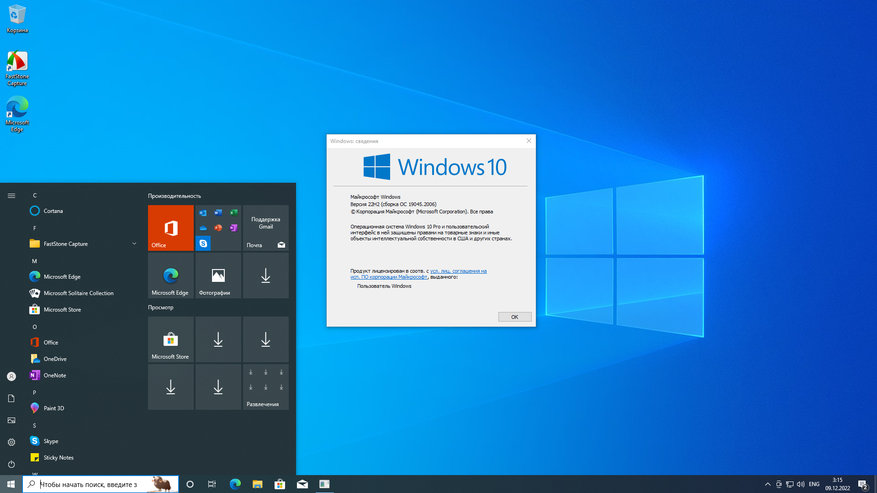
Может показаться, что в век дешёвой оперативной памяти и скоростных SSD пытаться сэкономить пару мегабайт — это бред. Однако бывают ситуации, когда попросту нет возможности обновить конфигурацию ПК. Сравним потребление RAM до и после оптимизации.
Изумительные результаты. Отключение и удаление лишь части встроенного мусора снизило потребление системы на целых 1.5 Гб и позволило с комфортом использовать Windows 10 даже на системах с 4 Гб памяти. Настоящее спасение для слабых машин.
Современные версии Windows запрограммированы таким образом, что при обработке задач у них выстраивается приоритет очереди исполнения. То есть чем больше в системе активных процессов, то тем выше вероятность того, что вам дольше придётся ждать обработки своей задачи. Из-за такого алгоритма, например, сильно страдают любители сетевых шутеров. Сравним нагрузку на CPU до и после оптимизации.
Вы только посмотрите на эти пики! Не могу поверить, что компания Microsoft настолько далеко задвинула в ящик оптимизацию. Несмотря на то что тестируемая система уже давно выполнила установку и обновление всех требуемых компонентов, она продолжает отбирать 30% ресурсов CPU под фоновые нужды. Только после использования Red Button и пары нехитрых твиков реестра удалось исправить ситуацию.
Одно дело скучные графики, но как очистка и оптимизация ОС скажется на играх?
Результат вполне предсказуемый. Не оптимизированная Windows 10 опять наплевала на пользователя и стала что-то там шаманить в фоне, чем вызвала ужасающие стартеры прямо во время игры. Что-то дополнительно пояснять здесь считаю излишним. Перейдём к итогам.
Несмотря на прогресс технологий и кажущиеся невиданными ранее мощности современных ПК, обычный пользователь не приобрёл чего-то значимого, а скорее, стал заложником корпораций и их желаний. Мы стали зависимы от инструментов в ярких обложках, где, чтобы решить требуемую задачу, необходимо перебрать пару десятков программных средств. Хорошо, что ещё остаются программы по типу Red Button, которые включают в себя всё необходимое для настройки и оптимизации Windows в одно нажатие. Скачать и попробовать Red Button бесплатно можно с официального сайта проекта.
